
Cambia le impostazioni di formattazione correnti prima o dopo l’aggiunta di caratteri. Puoi inclinare lettere a sinistra o a destra per un effetto corsivo. Usa l’impostazione di giustificazione – sinistra, destra, centro, o interamente giustificato – per allineare i caratteri lungo la linea base.

1Crea un nuovo oggetto caratteri e selezionalo.

2Se non è già aperto, clicca due volte per aprire il dialogo Proprietà oggetto > Speciale > Caratteri.
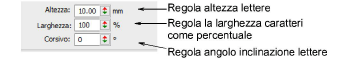
3Regola altezza e larghezza lettera utilizzando i controlli del dispositivo di scorrimento.

Suggerimento: Se, per esempio stai usando il sistema metrico e l’altezza delle lettere è in mm. E supponiamo che ricevi un ordine per caratteri da ¾’. Basta immettere ‘3/4in’ o ‘3/4 in’ nel campo Altezza lettere ed esso viene automaticalmente convertito in 19,05mm.
4Immetti un angolo, ±45°, nel campo Corsivo per creare caratteri inclinati – 0° equivale ad un ‘non corsivo’.

5Seleziona un’impostazione di giustificazione come richiesto – Sinistra, Destra, Centro, o Giustificata.

Suggerimento: Quando l’impostazione di giustificazione è Tutto giustificato, le lettere sono distribuite uniformemente lungo la linea base. Per cambiare la spaziatura per ottenere caratteri completamente giustificati, cambia semplicemente la lunghezza della linea base.
6Per ottenere caratteri in grassetto seleziona il tab Comp tiro.
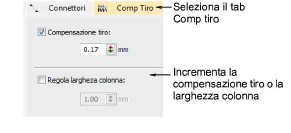
7Seleziona larghezza colonna o compensazione tiro come richiesto.
